word公式编辑器能计算吗 word怎么添加公式编辑器
word作为常用的办公软件,常与公式编辑器配合使用来写论文。但该如何在word中使用公式编辑器呢?本文将介绍word公式编辑器能计算吗,word怎么添加公式编辑器的相关内容。
一、word公式编辑器能计算吗
对于word公式编辑器能计算吗这个问题,答案是不能。word公式编辑器只能进行公式的书写,不能进行计算。如果想要计算,可以借助word中的表格。
首先点击word的工具栏中的【插入】,点击【表格】下方的小三角,在【插入表格】面板中选择【excel电子表格】。
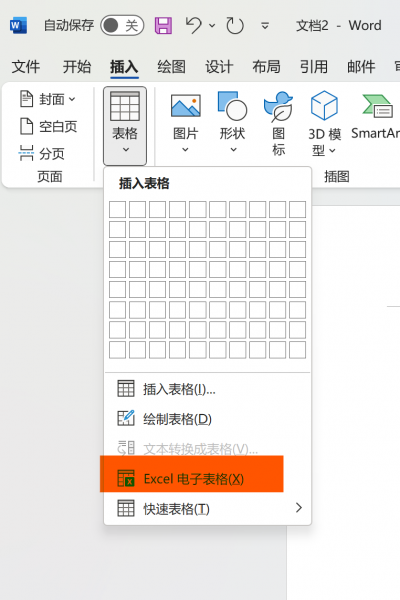
选择后会出现excel电子表格的窗口,在表格中输入数据可以利用函数求值,以求和为例,下面将为大家讲述进行计算的方式。
1.在表格中依次输入需要求和的数据。
2.选择在数据之后的一个空格,然后点击工具栏中的【公式】选项,找到我们需要使用的公式。
3.点击自动求和后空格中会出现自动求和的公式,按下回车后便可以自动计算,计算完成后会将前四个数据的和输入到第五个格子中。
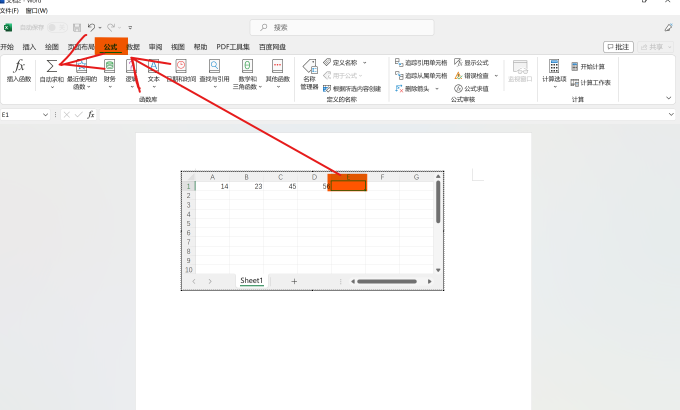
如果想要使用其他的公式,第2步时选择【公式】的【其他函数】,其他步骤不变。【其他函数】中有许多公式供用户选择,基本可以满足一切计算需求。
完成公式计算后关闭excel电子表格窗口,word中便会出现已经完成计算后的表格。
二、word怎么添加公式编辑器
首先需要下载公式编辑器软件,当下载了公式编辑器后,一般word会自动添加公式编辑器的工具栏,打开后便可以直接使用。如果没有自动添加,此时我们需要手动添加。
mathtype是一款功能强大的数学公式编辑器,与多款软件和网站兼容,可以与word联合使用,下文以mathtype为例向大家演示word怎么添加公式编辑器。
1.点击word工具栏中的【文件】,在其中点击【选项】,打开选项面板。
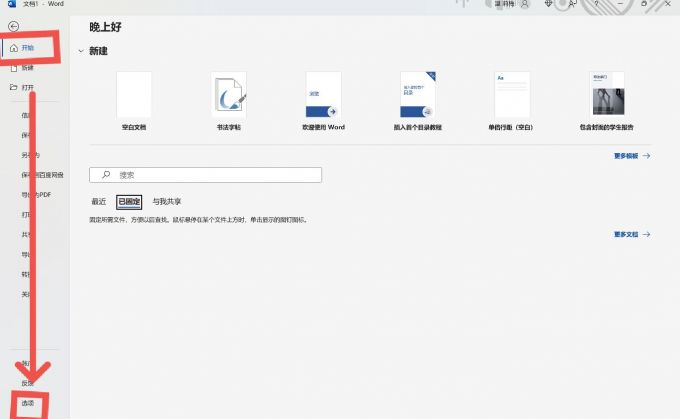
2.在选项面板中找到并点击【加载项】,在加载项名称中找到mathtype commands 2016.dotm文件,选择后点击确定。
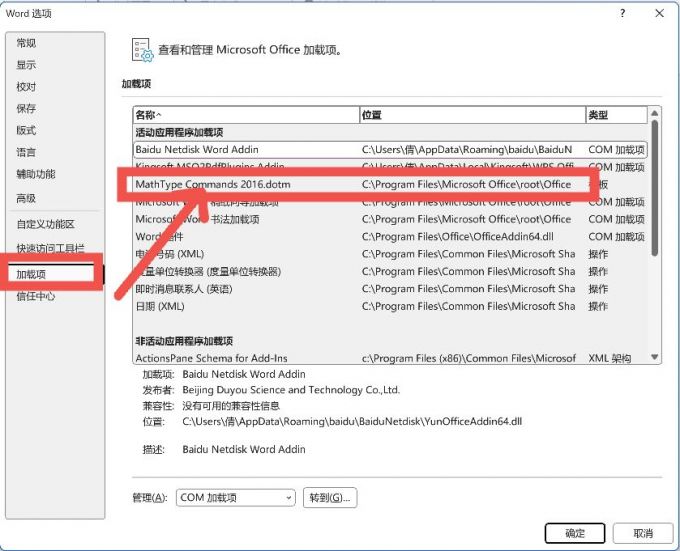
3.完成后重新打开word软件,就可以在word工具栏中看见【mathtype】的工具了。
如果发现添加后无法使用,可能是因为word对陌生软件进行拦截,这时可以依次点击word的【文件】,【选项】,【信任中心】,【宏设置】。在宏设置里选择启用所有宏,就可以正常使用mathtype了。
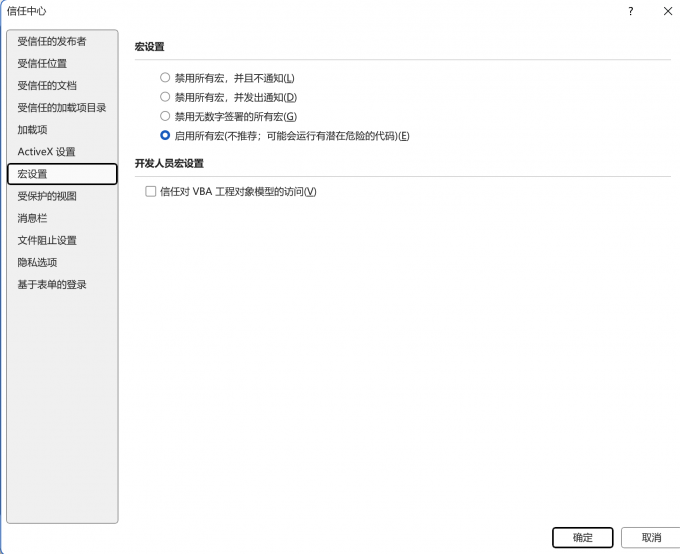
以上便是有关word公式编辑器能计算吗,word怎么添加公式编辑器的全部内容,希望可以帮助到大家。
最新推荐
-
excel怎么把一列数据拆分成几列 excel一列内容拆分成很多列

excel怎么把一列数据拆分成几列?在使用excel表格软件的过程中,用户可以通过使用excel强大的功能 […]
-
win7已达到计算机的连接数最大值怎么办 win7连接数达到最大值

win7已达到计算机的连接数最大值怎么办?很多还在使用win7系统的用户都遇到过在打开计算机进行连接的时候 […]
-
window10插网线为什么识别不了 win10网线插着却显示无法识别网络

window10插网线为什么识别不了?很多用户在使用win10的过程中,都遇到过明明自己网线插着,但是网络 […]
-
win11每次打开软件都弹出是否允许怎么办 win11每次打开软件都要确认

win11每次打开软件都弹出是否允许怎么办?在win11系统中,微软提高了安全性,在默认的功能中,每次用户 […]
-
win11打开文件安全警告怎么去掉 下载文件跳出文件安全警告

win11打开文件安全警告怎么去掉?很多刚开始使用win11系统的用户发现,在安装后下载文件,都会弹出警告 […]
-
nvidia控制面板拒绝访问怎么办 nvidia控制面板拒绝访问无法应用选定的设置win10

nvidia控制面板拒绝访问怎么办?在使用独显的过程中,用户可以通过显卡的的程序来进行图形的调整,比如英伟 […]
热门文章
excel怎么把一列数据拆分成几列 excel一列内容拆分成很多列
2win7已达到计算机的连接数最大值怎么办 win7连接数达到最大值
3window10插网线为什么识别不了 win10网线插着却显示无法识别网络
4win11每次打开软件都弹出是否允许怎么办 win11每次打开软件都要确认
5win11打开文件安全警告怎么去掉 下载文件跳出文件安全警告
6nvidia控制面板拒绝访问怎么办 nvidia控制面板拒绝访问无法应用选定的设置win10
7win11c盘拒绝访问怎么恢复权限 win11双击C盘提示拒绝访问
8罗技驱动设置开机启动教程分享
9win7设置电脑还原点怎么设置 win7设置系统还原点
10win10硬盘拒绝访问怎么解决 win10磁盘拒绝访问
随机推荐
专题工具排名 更多+





 闽公网安备 35052402000376号
闽公网安备 35052402000376号